ChromecastはAndroidスマートフォンを作りました非常に強力です。 Androidデバイスに画面キャストのサポートが組み込まれている場合、Chromecastは驚くほどうまく機能します。 Chromecastは、スマートフォンの画面をモニターやテレビに投影したい場合に最適ですが、デスクトップに投影したい場合は、ほとんどの場合、非常に不格好なオプションを使用できます。もちろん、もっと簡単な方法があり、CastオプションですべてのAndroidデバイスに組み込まれています。必要なのは、記念日更新または更新のプレビュービルドを備えたWindows 10のみです。記念日の更新には、AndroidとWindows Phone画面をデスクトップにキャストできるConnectという新しいアプリが含まれています。仕組みは次のとおりです。
Windows 10 PCで、「接続」という名前のアプリを検索して起動します。他のデバイスと接続する準備ができたことを通知します。
Androidデバイスで、通知センターをタップし、[キャスト]ボタンをタップします。問題のないネットワークでChromecastを使用できる場合を除き、ここには何も表示されません。 [詳細設定]ボタンをタップすると、キャスト画面に移動します。
少しお待ちください。Windows10デスクトップがここのリストに表示されます。タップして接続します。

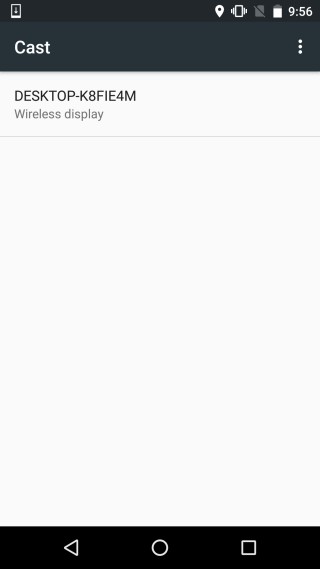
デスクトップでは、Connectアプリに次のように表示されますAndroidスマートフォンが接続しようとしています。接続の認証または許可/拒否を求められることはありません。 Connectアプリは、Androidフォンがデスクトップと同じWiFiネットワーク上にある場合、信頼できると見なします。
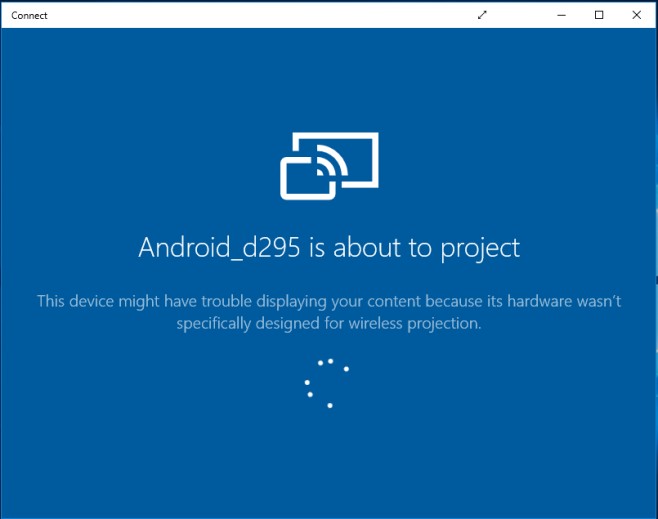
接続の確立には時間がかからず、すぐに携帯電話の画面がアプリに投影されます。
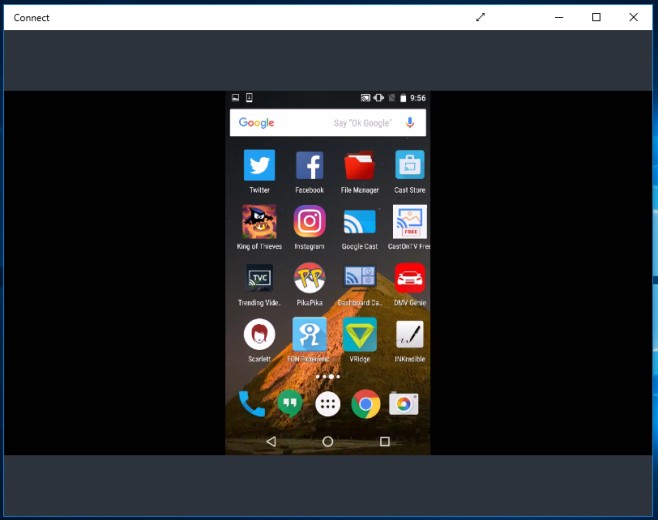
素晴らしいことは、GameDVRを使用してこの方法でAndroid画面を記録します。 Win + Gキーボードショートカットを押すだけで、接続をゲームとしてマークして記録を開始します。デスクトップが古すぎてGameDVRをサポートできない場合は、とにかく有効にする方法を次に示します。













コメント